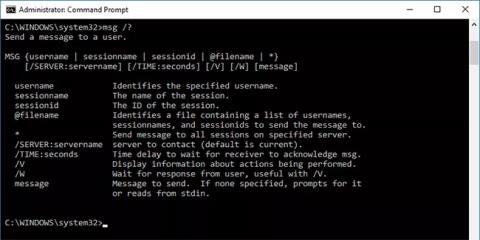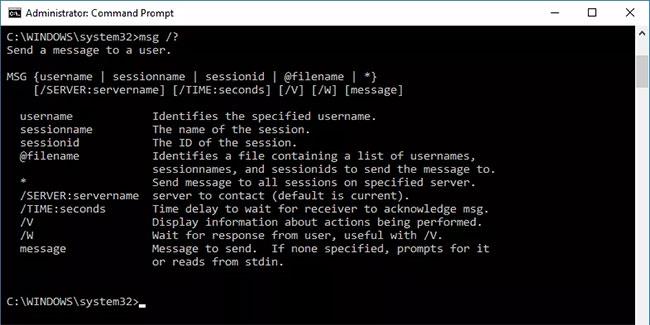Der Befehl msg ist ein Befehl, mit dem über die Eingabeaufforderung eine Nachricht an einen oder mehrere Benutzer in einem Netzwerk gesendet werden kann .
Wenn der Befehl ausgelöst wird, wird auf den Computern, an die er gesendet wurde, eine Eingabeaufforderung angezeigt, die die Nachricht sowie den Benutzernamen des Absenders und den Zeitpunkt des Sendens der Nachricht angibt.
Es funktioniert ähnlich wie der beliebte Befehl „net send“ in Windows XP , ist jedoch kein wirklicher Ersatz dafür.
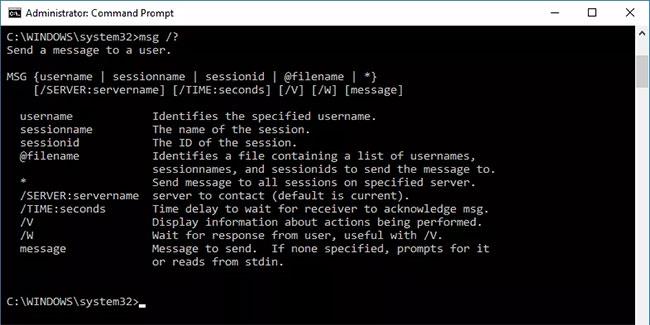
Der Befehl msg ist ein Befehl, mit dem über die Eingabeaufforderung eine Nachricht an einen oder mehrere Benutzer im Netzwerk gesendet werden kann
Befehlssyntax msg
msg {username | sessionname | sessionid | @filename | *} [/server:servername] [/time:seconds] [/v] [/w] [message]
| msg-Befehlsoptionen |
| Möglichkeit |
Erklären |
| Benutzername. Benutzername |
Verwenden Sie diese Option, um einen Benutzernamen anzugeben , an den Nachrichten gesendet werden sollen . |
| Sitzungsname |
Geben Sie den Sitzungsnamen an, um eine Nachricht an eine bestimmte Sitzung zu senden . |
| Session-ID |
Mit der Option „sessionid“ können Sie mithilfe der Sitzungs-ID eine Nachricht an eine Sitzung senden . |
| @Dateiname _ |
Verwenden Sie die Option @filename , um eine Nachricht an den Benutzernamen, den Sitzungsnamen und die Sitzungs-ID zu senden , die in der angegebenen Datei aufgeführt sind. |
| * |
Die Option * wird verwendet, um eine Nachricht pro Sitzung auf Servername zu senden . |
| /server: Servername |
Servername ist der Server , auf dem sich Benutzername , Sitzungsname oder Sitzungs-ID befinden. Wenn kein Servername angegeben ist, wird die Nachricht an den Server gesendet, von dem aus Sie den Befehl msg ausführen. |
| /time: Sekunden |
Durch Angabe einer Zeit in Sekunden mit dem Schalter /time gibt der Befehl msg eine Zeitspanne an, die er warten muss, bis der Empfänger der Nachricht den Empfang der Nachricht bestätigt. Quittiert der Empfänger die Nachricht nicht innerhalb dieser Zeitspanne, wird die Nachricht zurückgerufen. |
| /v |
Der Schalter /v aktiviert den ausführlichen Modus des Befehls, der detaillierte Informationen zu den Aktionen anzeigt, die der Befehl msg ausführt. |
| /w |
Diese Option zwingt den Befehl msg, auf die Rückkehr einer Nachricht zu warten, nachdem Sie eine Nachricht gesendet haben . Der /w- Schalter ist nur in Verbindung mit dem /v -Schalter wirklich nützlich . |
| Nachricht. Nachricht |
Dies ist die Nachricht, die Sie senden möchten. Wenn Sie keine Nachricht angeben , werden Sie nach der Ausführung des Befehls msg zur Eingabe einer Nachricht aufgefordert. |
| /? |
Verwenden Sie den Hilfeschalter mit dem Befehl msg, um Informationen zu einigen Optionen des Befehls anzuzeigen. |
Beispiel für den Befehl msg
msg @myteam The Melting Pot at 1pm, on me!
In diesem Beispiel wird der Befehl msg verwendet, um einer ausgewählten Anzahl von Benutzern in der myteam-Datei [ @ Dateiname ], die sich mit dem Server verbindet, mitzuteilen, dass zum Mittagessen ein Treffen im The Melting Pot stattfinden wird [ Nachricht ].
msg RODREGT /server:TSWHS002 /time:300
Hier wurde im Beispiel der Befehl verwendet, um eine Nachricht an RODREGT [ Benutzername ] zu senden, einen Mitarbeiter, der mit dem Server TSWHS002 [ /server: Servername ] verbunden ist. Die Nachricht ist sehr zeitkritisch, daher möchte der Absender nicht einmal mehr, dass er sie sieht, wenn sie nach 5 Minuten [ / time: seconds ] nicht gesehen wird.
Da keine Nachricht angegeben ist, zeigt der Befehl msg an der Eingabeaufforderung einen Hinweis mit der Aufschrift „ Geben Sie die zu sendende Nachricht ein“ an. Beenden Sie die Nachricht, indem Sie in einer neuen Zeile STRG-Z und dann die EINGABETASTE drücken .
Nachdem Sie eine Nachricht für RODREGT eingegeben haben, müssen Sie die Eingabetaste drücken , gefolgt von STRG+Z und erneut Eingabe .
msg * /v Test Message!
Im obigen Beispiel sendet der Artikel allen mit dem Server verbundenen Personen eine Testnachricht [ Nachricht ] und möchte außerdem die spezifischen Aufgaben sehen, die der Befehl msg ausführt, um dies zu tun [ /v ].
Hier ist ein einfaches Beispiel, das Sie zu Hause ausprobieren können, ohne dass Benutzer an Ihren Computer angeschlossen sind. Sie sollten eine Meldung auf Ihrem Bildschirm und die folgenden Daten im Eingabeaufforderungsfenster sehen, indem Sie den Schalter /v verwenden :
Sending message to session Console, display time 60
Async message sent to session Console